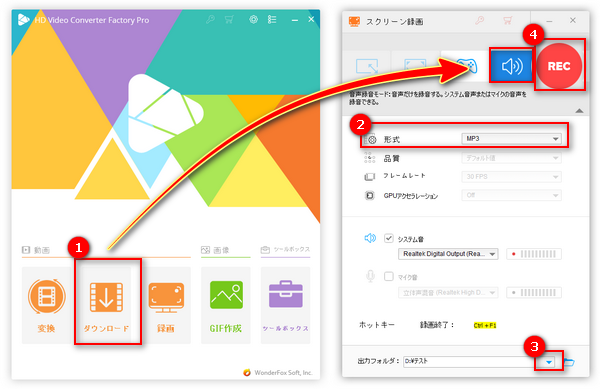
Amazon Music(アマゾンミュージック)は、Amazonが運営しているオンラインで音楽を聴くことができる音楽配信プラットフォームです。Amazon Music Free/ Amazon Music Unlimited/ Amazon Prime Musicを含め、日本では6つのプランがあります。その中で、Amazon Music Freeは無料でたくさんの楽曲を広告付きで楽しむことができます。
そして、Amazon Musicの音楽をダウンロードしてオフラインで聴きたいなら、Amazon Music Unlimitedの個人プランやファミリープラン、またはAmazonプライムに加入しなければなりません。しかも、ダウンロードした曲は視聴期限が付いています。
Amazon Musicの音楽を永久的に保存して自由に鑑賞するには、Amazon Musicで再生している音を録音するという方法しかありません。
ということで、今回はAmazon Music(アマゾンミュージック)を録音する二つの方法について紹介したいと思います。
ここでは、二つの録音ソフトを利用して、パソコンでAmazon Musicの音楽を再生しながら録音する方法をご紹介いたします。
* ご注意:
1、著作権保護の原因で、Amazon Musicを録音できない場合があります。
2、著作権保護されたAmazon Musicを録音することは違法に当たる可能性があります。法則許可の範囲内での利用を厳守してください。
「WonderFox HD Video Converter Factory Pro」はアマゾンミュージックを録音する良い選択だと思います。これを利用すれば、Amazon Musicを含め様々なストリーミング音声やインターネットラジオ、オンライン会議などPCで流れるほとんどの音を録音することができます。録音した音声はMP3 / WAV / AC3 / AACで保存することができます。さらに、形式変換機能も備わっており、録音した音楽をFLACなど多くの形式に変換して保存することも可能です。
アマゾンミュージックの録音以外、Amazonプライムビデオ・Hulu・Netflix・AbemaTVなどの動画の録画にも対応します。また、動画・音楽ダウンロード、動画・音楽編集、GIF作成…など多くの機能が付いています。
次に、このソフトでAmazon Musicを録音する手順を説明いたします。
録音ソフト「WonderFox HD Video Converter Factory Pro」を起動してから、メイン画面で「録画」をクリックします。
次の画面で、上部のアイコンから「録音モード」を選択します。
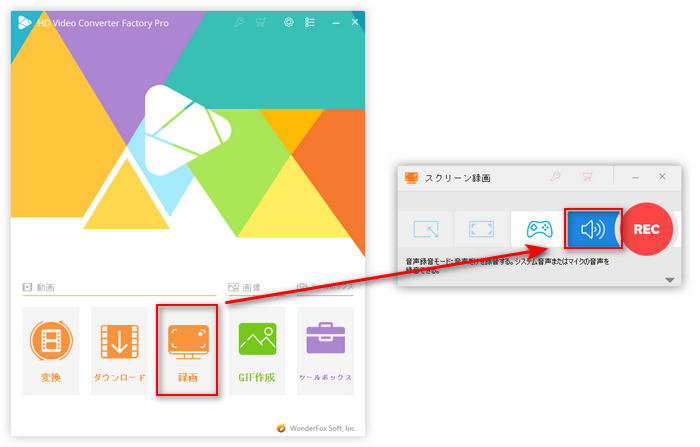
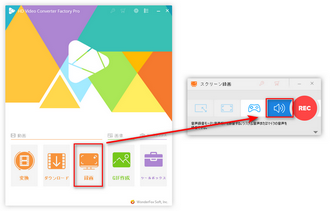
「形式」のドロップダウンメニューからMP3や好みの録音形式を選択できます。
そして、再生中のAmazon Musicの音を収録するために、「システム音」にチェックを入れます。パソコン以外の音が収録されないように、「マイク音」のチェックを外します。
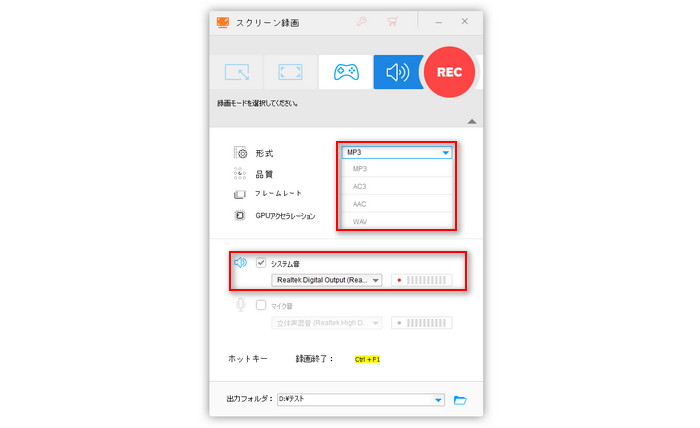
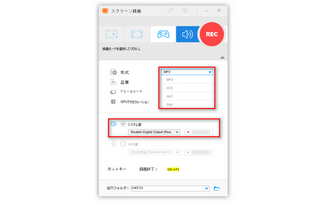
下部で「▼」をクリックして録音データの保存先を設定します。
最後、右上の「REC」をクリックして、アマゾンミュージックを再生しながら録音します。
録音を終了するには、キーボードの「Ctrl+F1」を押してください。
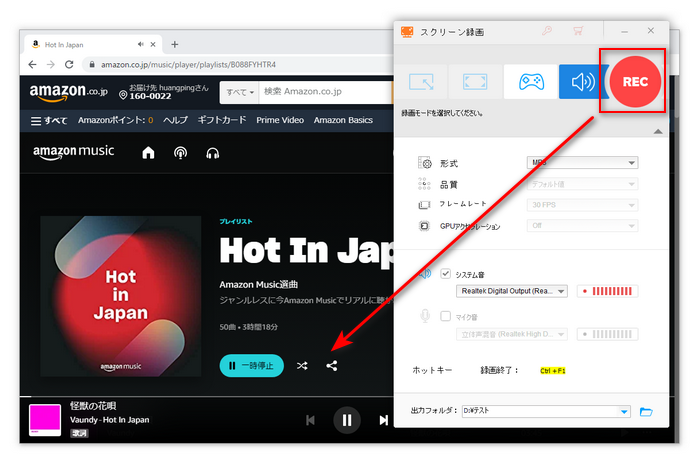
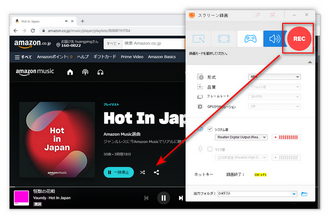
「WonderFox HD Video Converter Factory Pro」を無料ダウンロード>> 「WonderFox HD Video Converter Factory Pro」を無料ダウンロード>>
「Audacity」は録音機能が搭載された無料の音楽編集ソフトです。パソコンのスピードやマイクから流れている音声を録音できるので、Amazon Musicの録音にも使えます。録音した音声はMP3、WAV、FLACなど多くの形式として保存でき、音声をトリミング・分割・ノイズ除去・音量調整などで編集することも可能です。
AudacityでAmazon Musicを録音する手順:
1Audacityを起動し、ツールバーで「オーディオ設定」をクリックし、「録音デバイス」でパソコンのシステムデバイスを指定します。
2赤い「●」ボタンをクリックすれば、Amazon Musicを再生しながら録音できます。
3「■」ボタンをクリックして録音を終了させます。
4「ファイル」>「オーディオをエクスポート」をクリックして録音したデータを保存します。


利用規約 | プライバシーポリシー | ライセンスポリシー | Copyright © 2009-2026 WonderFox Soft, Inc. All Rights Reserved.